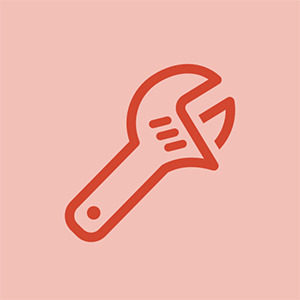Toshiba Satellite L15W-B1208X

Rep: 61
Lähetetty: 12.4.2017
Minulla on Toshiba Satellite L15W-B1302. En voi käynnistää tietokonettani. Siinä lukee Tiedosto: EFI MICROSOFT BOOT BCP. Virhekoodi: Oxc000014c. Tarvitsen palautuslevyn tai USB: n. Mutta minulla ei ole niitä. Kuinka korjata tietokoneeni?
2 vastausta
 | Rep: 45,9 kt |
Tarvitset toisen tietokoneen käynnistettävän USB-levyn luomiseen.
Käytä Windows 7: ssä tätä linkkiä.
https: //www.microsoft.com/en-us/software ...
Windows 10: ssä käytä tätä linkkiä.
https: //www.microsoft.com/en-us/software ...
 | Rep: 949 |
0xc000014C-virhenäyttö käynnistyksen yhteydessä
Vaihtoehtoiset Info-virheilmoitukset. Tietokoneesi näyttää todennäköisesti 'Info: Virhe yritettäessä lukea käynnistysmääritystietoja'. File: nimellä Boot BCD, mutta käyttäjät ilmoittivat muista, kuten:
Tiedosto: Windows system32 config system
Info: Windows ei latautunut, koska järjestelmän rekisteritiedosto puuttuu tai on vioittunut
Info: Tietokoneesi käynnistysmääritystiedot puuttuvat tai sisältävät virheitä
0xc000014C -virhenäyttö
Windows ei käynnistynyt. Äskettäinen laitteisto- tai ohjelmistomuutos voi olla syy. Korjaa ongelma:
1. Aseta Windowsin asennuslevy paikalleen ja käynnistä tietokone uudelleen.
2. Valitse kieliasetuksesi ja napsauta sitten Seuraava.
3. Napsauta Korjaa tietokone.
Jos sinulla ei ole tätä levyä, ota yhteyttä järjestelmänvalvojaan tai tietokoneen valmistajaan
Tiedosto: Boot BCD
Tila: 0xc000014C
Info: Virhe yritettäessä lukea käynnistysmääritystietoja.
Windows 8/10 -viesti näyttää tältä:
Windowsin palautusympäristö
Tietokoneesi on korjattava
Tietokoneesi käynnistysmääritystiedot puuttuvat tai sisältävät virheitä.
Tiedosto: Boot BCD
Virhekoodi: 0x000014c
Sinun on käytettävä palautusvälineitä asennusvälineessä. Jos sinulla ei ole asennusvälineitä (kuten levyä tai USB-laitetta), ota yhteyttä järjestelmänvalvojaan tai tietokoneen valmistajaan.
Tämän virheen syitä
Tämän virheen tiedetään tapahtuneen yhden tai useamman seuraavista seurauksista:
Syy 1: BCD puuttuu tai on vioittunut
Yksi tämän virheen yleisimmistä syistä on BCD, joka puuttui tai vioittui. Näin voi tapahtua levyn kirjoitusvirheiden, virtakatkosten, käynnistyssektorivirusten tai virheiden takia, jotka on tehty BCD: n manuaalisen määrityksen yhteydessä.
Syy 2: Tiedostojärjestelmän eheys on vaarantunut
Samoista syistä itse tiedostojärjestelmä voi vioittua tai vahingoittua. Tätä tapahtuu vielä useammin, jos tietokone sammutetaan, kun se on keskellä tärkeiden tietojen kirjoittamista käynnistyssektorille.
keurigini valmistaa vain pienen määrän
Syy 3: Järjestelmätiedostot ovat vahingoittuneet
Järjestelmätiedostot voivat myös vioittua tai vahingoittua samoista syistä.
Korjataan ”0xc000014C” Windowsissa
Vaaditaan Windowsin asennus-CD / DVD!
Jotkut alla olevista ratkaisuista edellyttävät Microsoft Windowsin asennus-CD: n tai DVD: n käyttöä. Jos tietokoneessasi ei ollut Windowsin asennuslevyä tai jos sinulla ei enää ole Windowsin asennusmediaa, voit käyttää sen sijaan Windowsin helppokäyttöisiä palautustoimintoja. EasyRE löytää ja korjaa automaattisesti monet ongelmat, ja sitä voidaan käyttää myös ongelman ratkaisemiseen alla olevien ohjeiden avulla.
Korjaus nro 1: Rakenna BCD uudelleen Easy Recovery Essentialsin kautta
Easy Recovery Essentials -sovelluksen yhdellä napsautuksella automatisoitu järjestelmän korjaustoiminto sisältää BCD: n täydellisen korjauksen ja jälleenrakennuksen '0xc000000f' -virheen ratkaisemiseksi, vaikka Windows ei käynnisty virheen seurauksena.
EasyRE: n automatisoitu käynnistyskorjauskomponentti korjaa kaikki BCD: hen liittyvät ongelmat, korjaa BCD: n tai luo sen uudelleen tyhjästä käyttämällä oikeaa koodausta ja polkua osioon, joka kieltäytyy lataamasta kunnolla.
Easy Recovery Essentials voi korjata monet virheet, kuten tämän, automaattisesti sisäänrakennetun automaattisen korjauksen avulla. EasyRE on tällä hetkellä saatavana Windows XP-, Vista-, 7- ja 8-käyttöjärjestelmille, ja sen voi ladata ja luoda millä tahansa tietokoneella.
1. Lataa Easy Recovery Essentials. Muista merkitä Windows-versio (XP, Vista, 7 tai 8) muistiin, ennen kuin lataat EasyRE. Tämä opas voi auttaa sinua tunnistamaan asennetun Windows-version.
2. Polta kuva. Noudata näitä ohjeita siitä, kuinka käynnistettävä ISO-kuva poltetaan erittäin huolellisesti, koska käynnistettävän CD-levyn tekeminen voi olla hankalaa! Vaihtoehtoisesti nämä ohjeet selittävät, miten luodaan käynnistettävä EasyRE-palautus-USB-tikku / -asema.
3. Käynnistä tietokoneesi luomastasi Easy Recovery Essentials -CD-levyltä tai USB: ltä.
4. Kun EasyRE on käynnissä, valitse 'Automaattinen korjaus' -vaihtoehto, napsauta Jatka ja valitse 'Automaattinen korjaus' Easy Recovery Essentials -ohjelmassa
5. Kun EasyRE on tarkistanut tietokoneesi asemat, tunnista ja valitse luettelosta Windows-asennuksen asemakirjain ja aloita napsauttamalla sitten Automaattinen korjaus -painiketta. Valitse asema, joka liittyy korjattavaan Windows-asennukseen.
6. Easy Recovery Essentials aloittaa valitun aseman analysoinnin ongelmien varalta. EasyRE testaa ja yrittää korjata levyn, osion, käynnistysalustan, tiedostojärjestelmän, käynnistyslataimen ja rekisterin virheet automaattisesti. Toimenpiteitä ei tarvita, koska EasyRE-korjaus on täysin automatisoitu:
Easy Recovery Essentials etsii virheitä ja korjaa valittua Windows-asennusta.
7. Kun prosessi on valmis, EasyRE raportoi havainnoistaan. Napsauta Käynnistä-painiketta käynnistääksesi tietokoneen uudelleen ja testataksesi muutokset.
8. '0xc000014C' -virhe pitäisi nyt korjata, kun tietokoneesi alkaa latautua: Windows, käynnistys onnistui.
Tämä on täältä ...... https://neosmart.net/wiki/0xc000014c/
Kiyoshi Tanaka